หากคุณต้องการตรวจสอบเวอร์ชัน Bluetooth ของอุปกรณ์ Windows 10 ของคุณคุณสามารถทำได้อย่างง่ายดายโดยทำตามวิธีการง่าย ๆ เหล่านี้ เวอร์ชันบลูทู ธ ไม่ใช่อะไรนอกจากรุ่นที่ไดรเวอร์บลูทู ธ เป็นของ ไดรเวอร์ Bluetooth เวอร์ชันมาตรฐานแรกคือ Bluetooth 1.1 และเวอร์ชันล่าสุดคือ 5.1 การรู้เวอร์ชันของไดรเวอร์บลูทู ธ ของคุณจะช่วยคุณได้ในขณะที่ตัดสินความเข้ากันได้ของแอปพลิเคชันที่ใช้ (ซึ่งใช้การสื่อสารบลูทู ธ ) บนอุปกรณ์ของคุณ (ตัวอย่าง - คุณลักษณะล่าสุดของ Windows Nearby Share ต้องใช้บลูทู ธ 4.0 ขั้นต่ำบนคอมพิวเตอร์ทั้งสองเครื่องเพื่อแชร์ไฟล์หรือโฟลเดอร์ระหว่างอุปกรณ์ต่างๆ)
ลองใช้วิธีง่ายๆเหล่านี้เพื่อทราบเกี่ยวกับเวอร์ชัน Bluetooth บนคอมพิวเตอร์ของคุณ
วิธีที่ 1: ตรวจสอบเวอร์ชัน Bluetooth จาก Device Manager
วิธีที่ 2: ใช้ Bluetooth Version Finder v1.0
เราได้กล่าวถึงวิธีการทั้งสองนี้อย่างละเอียดแล้ว
วิธีที่ 1- ตรวจสอบเวอร์ชันบลูทู ธ จาก Device Manager
1. โดยการกดแป้นWindows + Sคุณสามารถเข้าถึงช่องค้นหาข้างไอคอน Windows
2. ที่นี่คุณต้องพิมพ์ " devmgmt " จากนั้นคลิกที่ " Device Manager "
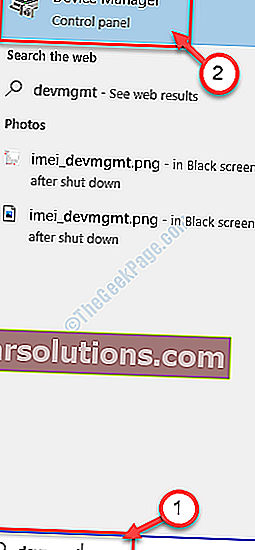
2. ในหน้าต่างDevice Managerให้ขยาย“ Bluetooth ” เพื่อดูรายการอุปกรณ์ Bluetooth บนคอมพิวเตอร์ของคุณ ดับเบิลคลิกที่อุปกรณ์บลูทู ธ ที่คุณใช้บนคอมพิวเตอร์ของคุณ หน้าต่างคุณสมบัติจะเปิดขึ้น
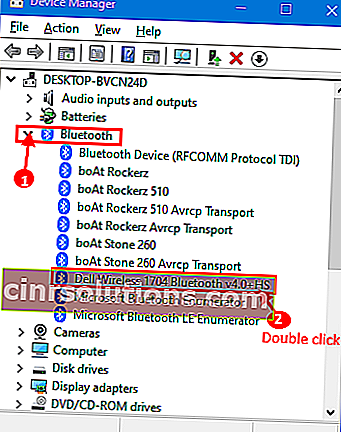
3. ในหน้าต่างPropertiesไปที่แท็บ“ Advanced ” บนคอมพิวเตอร์ของคุณแล้วเลือก“ Firmware Version: “ สังเกตตัวเลขที่เขียนหลัง“ LMP ”
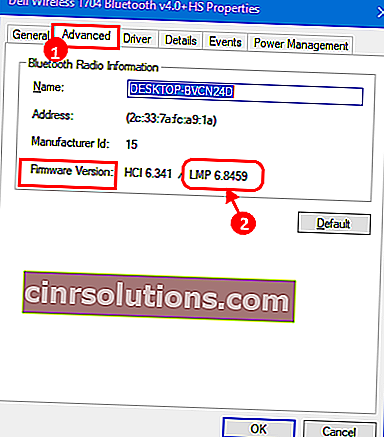
4. ตอนนี้คุณสามารถตรวจสอบเวอร์ชันบลูทู ธ บนคอมพิวเตอร์ของคุณได้เพียงแค่สอดคล้องกับเวอร์ชัน LMP กับชุดมาตรฐานเหล่านี้ -
LMP 3.x - บลูทู ธ 2.0 + EDR
LMP 4.x - บลูทู ธ 2.1 + EDR
LMP 5.x - บลูทู ธ 3.0 + HS
LMP 6.x - บลูทู ธ 4.0
LMP 7.x - บลูทู ธ 4.1
LMP? 8.x -? บลูทู ธ 4.2
LMP 9.x - บลูทู ธ 5.0
(ตัวอย่าง - สำหรับระบบของเราเวอร์ชัน LMP คือ 6.8459 ดังนั้นตามแผนภูมิไดรเวอร์ Bluetooth ที่ติดตั้งในอุปกรณ์ของเราคือ Bluetooth 4.0)
วิธีที่ 2 ใช้ Bluetooth Version Finder 1.0-
เป็นแอปพลิเคชั่นขนาดเล็กที่สามารถแสดงเวอร์ชันบลูทู ธ บนคอมพิวเตอร์ของคุณ คุณสามารถดาวน์โหลดแอปพลิเคชัน Bluetooth Version Finder บนคอมพิวเตอร์ของคุณ
1. ดาวน์โหลด Bluetooth Version Finder 1.0 บนคอมพิวเตอร์ของคุณ
2. แตกไฟล์“ btVersion.zip ” ในคอมพิวเตอร์ของคุณ
3. ตอนนี้ดับเบิลคลิกที่ "bit version" เพื่อเรียกใช้บนคอมพิวเตอร์ของคุณ
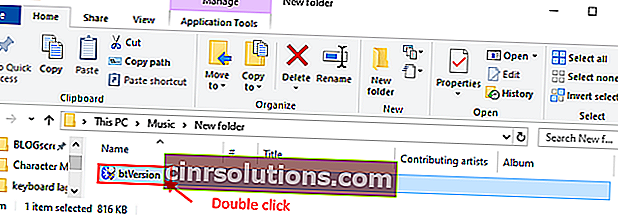
4. ตอนนี้ในหน้าต่างBluetooth Version Finder v1.0ให้คลิกที่เมนูแบบเลื่อนลงและเลือกอุปกรณ์ Bluetooth เวอร์ชันบลูทู ธ จะแสดงบนหน้าต่างสำหรับอุปกรณ์ที่เลือก
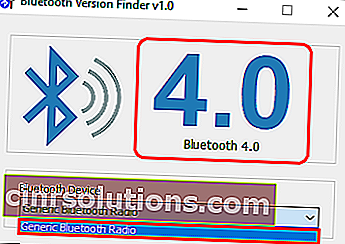
ด้วยวิธีการใด ๆ เหล่านี้คุณจะสามารถตรวจสอบเวอร์ชันบลูทู ธ ของไดรเวอร์ในคอมพิวเตอร์ของคุณได้